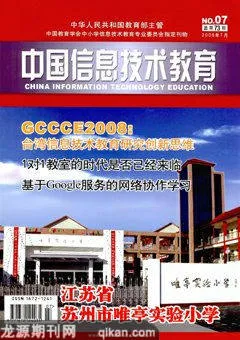优化机器设置,提高教学效率
2008-12-29叶之坤
中国信息技术教育 2008年7期
近年来,很多老师都喜欢在电脑教室上课,但是,很多学校没有对教室的软硬件环境进行精心的设置,出现了各种各样的严重影响课堂教学效率的情况。比如,部分学生因为电脑不能正常运行或者不受广播软件控制而游离于课堂教学之外;部分电脑运行速度过慢或软件启动时间过长使学生失去了学习的兴趣;课堂资源下载和作业提交非常不方便,使教学环节无法完成;游戏与网络聊天在教室内的泛滥影响到教学的正常进行,等等。我们发现,通过对学生机和教师机的精心设置,可以较好地避免以上情况的发生,不仅保证了课堂教学的顺利进行,还能从根本上提高课堂的教学效率。
简化文件传输过程
课堂上,一般都有学生下载教师预置资源、上传课堂作业的过程。如果我们能在这个环节中为学生和教师提供尽可能的便利,将非常有利于提高课堂的效率。首先在教师机上安装FTP服务器,并在桌面上建立 “课堂资源”和“学生作业”两个文件夹。将FTP服务器设置为可以匿名登录,并为匿名用户设置两个操作目录,一个指向桌面的“课堂资源”文件夹,权限为“可读可列表而不可写”,另一个指向桌面的“学生作业”文件夹,权限“为可写可列表而不可读”。接着在每台学生机的桌面上,建立 “传送文件”快捷方式,指向教师机的FTP服务器。教师上课前,只需要将准备好的资源文件复制到“课堂资源”文件夹即可。学生双击“传送文件”快捷方式后,就会出现“课堂资源”和“学生作业”两个文件夹,马上就会明白该从哪里下载资源,该如何提交作业了,只需要简单的复制和粘贴,就可以简便快捷地提交作业了。教师也不再需要像以往那样,反复向学生介绍FTP服务器的IP地址、使用方法、登录用户名称与密码等,大大简化了文件传输过程。
统一文件存放位置
每个教学软件默认的文件存放位置都不相同,有的软件还将其“作品”隐藏在好几层目录之下,非常不利于教学过程中快速定位文件。为此,我们需要在每个教学软件安装完成后都运行一次,利用该软件新建一个空白文件,存放到桌面,关闭该文件后,再打开刚关闭的文件。由于大部分软件具有记忆功能,以后每次打开和保存文件,他们都会自动将范围定位到桌面。对于不具有类似记忆功能的软件,如FrontPage、Dreameaver之类的网页制作软件,可将其工作网站设置到桌面,而如绘声绘影之类的视频编辑软件,可将其工作目录设置为桌面。经过这样设置之后,各个软件的文件存放位置就都统一到了桌面,学生不再需要记忆或查找文件的位置了,大大减少了定位文件的时间。
缩短软件启动时间
有些软件的启动过程非常漫长,占用了宝贵的课堂时间,缩短这个过程非常有利于提高课堂效率。例如,默认安装的Photoshop。启动之后,首先会提问是否将主暂存磁盘设于其他卷,然后是软件初始化,读取字体、颜色等设置,最后又提问是否要自己定义颜色设置,整个过程耗时约2分钟。如果我们安装好该软件后,先运行它一次,对每个提问给出回答,作出选择,则下次再启动时,它就不会这么罗唆了,可以为教师和学生节约不少启动该软件的时间。
减少内存无谓占用
电脑速度过慢,宝贵的课堂时间被漫长的等待消耗,课堂效率自然就大打折扣。在现有的硬件条件下,我们必须想方设法,减少内存的无谓占用,以加快电脑运行速度。系统软件安装完成之后,一般都启动了一些并非必要的服务程序,如Messager、DHCP Client、DNS Client、Print Spooler等,停止这些服务程序可以减少一部分内存的占用。方法是:在桌面上右击“我的电脑”,选择“管理”,再点击“服务和应用程序”下的“服务”项,列出电脑上已经安装的服务程序,在需要停止的服务程序名称上右击,选择“属性”,在“启动类型”中选择“已禁用”,然后“确定”即可。
还有一些特殊的软件,如瑞星、卡巴斯基等,启动之后,它的服务程序用上面讲的方法也不能停止,而且对内存的占用还特别大。因此,在教学机上,我们应该尽量不安装和教学无关的软件,防止一些非必要的服务程序被启动后无法停止。至于瑞星和卡巴斯基,由于我们的电脑软件系统每次都会还原,一般是不会感染病毒,应该从电脑上完全删除,即使不删除也应该将其启动方式从自动更改成手动。
禁用优盘与网上邻居
电脑教室中的游戏与病毒,绝大部分都是学生通过优盘带进来的。如果将优盘禁用,就可以切断大部分游戏软件及病毒的来源,达到提高课堂效率的目的。通过修改Windows注册表、删除设备管理器中的USB驱动程序等方法都不能达到真正禁用优盘的目的。经过多方尝试之后发现,只有通过对BIOS的设置可以解决这个问题。设置方法是:重新启动计算机,在开机过程中,点击键盘上的“Delete”键,进入BIOS设置界面,选择“Integrated Peripherals”选项,展开后将“USB Controller”选项的属性设置为“Disabled”,即可禁用所有USB设备,包括优盘。如果需要使用USB键盘和鼠标,则需要先将“USB Controller”下边的“USB Keyboard Support”和“USB Mouse Support”设置为“Enabled”之后,再设置“USB Controller”为“Disabled”。最后,为了防止学生给优盘解锁,需要给BIOS设置上一个密码,阻止非法用户设置BIOS。
在电脑教室中,网上邻居也给课堂教学带来了很多的副作用。比如,学生之间可能会通过网上邻居互相抄袭作业、传播游戏软件甚至玩多人联机游戏,病毒也可能通过网上邻居在教室内迅速蔓延,使电脑速度变慢甚至不能正常工作。这些情况都会干扰我们的教学过程、降低课堂效率,因此,禁用学生电脑的网上邻居功能也是很有必要的。网上邻居可以通过修改注册表的方法禁用:点击“开始”,“运行”,在弹出的运行对话框中,输入注册表编辑命令“regedit”,来打开注册表编辑窗口,用鼠标左键依次单击“HKEY_CURRENT_USER”、“Software”、“Microsoft”、“Windows”、“CurrentVersion”、“Policies”前边的“+”号,最后点击“Network键”,在右边窗口中查看一下是否有“NoNetSetup”这样的Dword值,如果没有就新建一个,把该Dword值设置为1,退出注册表编辑器之后,网上邻居就不可用了。为增加保险系数,避免有一定注册表知识的的学生利用注册表启用网上邻居,我们还需要禁止使用注册表编辑器。方法是:在“System键”值的右边窗口中,新建一个Dword值,取名为“DisableRegistryTools”,再修改它的值为1。
使用代理方式上网
只要学生电脑能接入互联网,总有一部分学生的注意力会被网上的某些东西吸引过去,如QQ聊天、网上视频、Flash小游戏等。其实,只要我们采用代理方式上网,这些问题就迎刃而解了。为此,需要在教师机上安装两个网卡,其中一个网卡和电脑室学生机通过交换机相连,另一个网卡用ADSL或局域网方式接入互联网。安装好硬件之后,启用教师机上的“连接共享”,或者在教师机上安装Wingate、Segate等代理服务器软件,设置好之后,学生机就只能通过教师机代理上网了。教师可以随时开放或停止学生的上网行为,完全掌控学生能否上外网,从而保证课堂教学效率。
安装还原精灵或保护卡
全部电脑调试好之后,还需要采取保护措施,确保各项设置不被学生修改或被病毒篡改。最简单的办法是安装“还原精灵”保护软件。通过“还原精灵”对所有逻辑磁盘进行保护,并设置成“每次还原”模式。这样,每次重新启动后,系统都能恢复到最初设置的。由于软件方式的保护有可能被学生恶意破解或者被病毒破坏,在经济许可的情况下,还是应该给每台电脑装上硬盘保护卡,只要保护卡密码没有泄露,电脑系统就不会轻易出问题了。